WPS文件起源于Microsoft Word之前的Microsoft Works Word Processor。在某种程度上,WPS文件(.docx)与Word文件(.doc)几乎没有区别。但是,与Word文件相比,WPS文件缺少一些高级格式,并且不能使用宏。由于它的缺点,它不是用户的最佳选择。相比之下,PDF占用的空间很小,并且便于我们阅读和编辑内容。最重要的是,PDF文件比Docx文件更安全。所以,转换是必要的DOCX转PDF格式.
当我们使用文件时,为了避免问题,最简单的方法是保存为PDF。因此,下面的文章将介绍在线和离线将WPS转换为PDF的不同方法。继续往下读,你会找到答案的。
将WPS转换为PDF的方法
对于许多用户来说,将WPS转换为PDF是非常必要的。有很多方法可以选择将WPS转换为PDF,这里我们将重点介绍其中的四种,包括WPS Office、Microsoft Office、Zamzar和Convertio。
将WPS转换为PDF与WPS办公
WPS Office是我们要介绍的第一种方法。它是我们在线上和离线都可以使用的软件。此外,WPS还具有易于使用的转换功能。查看使用WPS Office将WPS转换为PDF的以下步骤。

步骤1。首先,在WPS Office中打开WPS文件。
步骤2。选择菜单栏中的“工具选项”,然后按“导出为pdf”
步骤3。或者你可以点击“菜单栏”,你可以找到“导出到PDF”按钮。选项卡上的这个按钮,然后转换将完成。
步骤4。另外,进入“另存为”选项,选择“文件类型”为pdf文件。您还可以完成从WPS到PDF的转换。
在microsoftoffice中将WPS转换为PDF
另一种将WPS转换为PDF的方法是利用Microsoft Office。通过使用Microsoft Word,您可以创建专业质量的文档、报告、信件和汇汇表。同时,您可以快速,轻松地将您的WPS文件转换为pdf与它。此外,您可以直接将PDF转换为Word或微软Office中的其他格式。下面是指导步骤。

步骤1。启动您的Microsoft Office Word 2010或其他高级版本,然后使用快捷键“Ctrl + O”打开文件浏览器。
步骤2。在“文件类型”框中选择WPS格式的文件(. WPS)。然后,使用集成的文件浏览器选择WPS文件
步骤3。选项卡上的“打开”按钮,则文件将在Word中打开。
步骤4。进入“另存为”窗口,按“文件”和“另存为”。在“另存为类型”选项中选择PDF格式。
第5步。在“文件名”栏中为文件命名。按“保存”键。
Zamzar WPS到PDF转换器
Zar是一个将WPS转换为PDF的在线转换器。它兼容许多文件格式,如Word, Excel, PDF, PPT等。因此,当您需要PDF文件时,您可以轻松地将PPT转换为PDF和任何其他文件格式的PDF,反之亦然。

此外,由于它的操作简单,您可以使用它没有任何麻烦。转换过程不会浪费你太多的时间。它非常快。下面的步骤将教你如何使用这个工具。
步骤1。进入Zamzar在线转换器主页界面。
步骤2。按“Add Files”进入文件目录。
步骤3。选择WPS文件,按“打开”按钮。
步骤4。上传完成后,选择“PDF”。
第5步。点击“现在转换”。稍等片刻,这个过程就完成了。
转换WPS到PDF转换器
最后一个工具是Convertio,这也是一个免费的在线程序。除了从WPS到PDF的转换,这个程序也可以帮助用户批量转换PDF到JPG如果需要的话。它不会占用您计算机上的资源。此外,它很容易运行,没有任何复杂的步骤,转换过程非常快。您可以参考下面的步骤来使用它。

步骤1。进入网站的Convertio操作界面。
步骤2。点击“选择文件”。
步骤3。打开电脑上的WPS文件,选择“WPS转PDF”按钮。
步骤4。转换过程完成后,单击“保存”图标。
额外提示:使用EaseUS PDF编辑器将Word转换为PDF
除了以上四种方法外,我们还经常需要将Word或微软中的其他文件转换为其他文件格式。的确,这个任务可以用Word来完成。EaseUS PDF编辑器是最好的选择之一,你不应该错过。
这个程序使您能够将Word离线转换为PDF反之亦然,无需更改格式。此外,它支持许多其他文件格式,包括Excel, Powerpoint, JPG等。我们在这里为您提供使用这个美妙程序的步骤。
特点:
- 直观的界面,直观的功能
- 支持Word、Excel、Image、PPT、TXT格式
- 拖放功能导入文件
- 保持格式高于转换
- 作为一个批量PDF转换器
步骤1。首先,启动EaseUS PDF编辑器。主界面右侧有三个选项,你需要选择第二个选项,“创建pdf文档”.
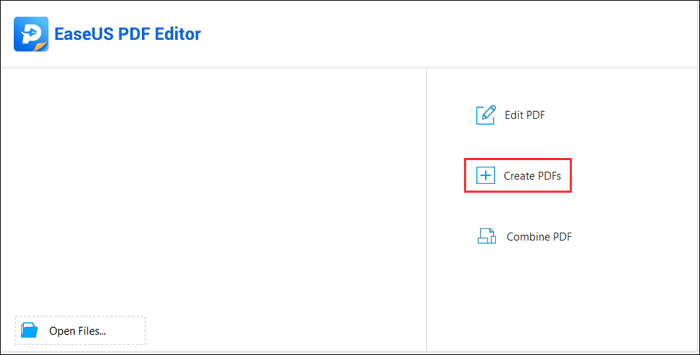
你也可以点击“创建”按钮在左上角,选择“从文件…”以导入Word文件。
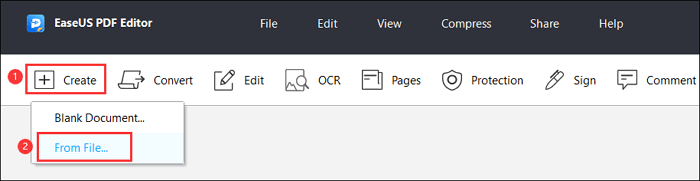
步骤2。从文件夹中选择要转换的Word文档,然后单击“打开”按钮转到下一个屏幕。
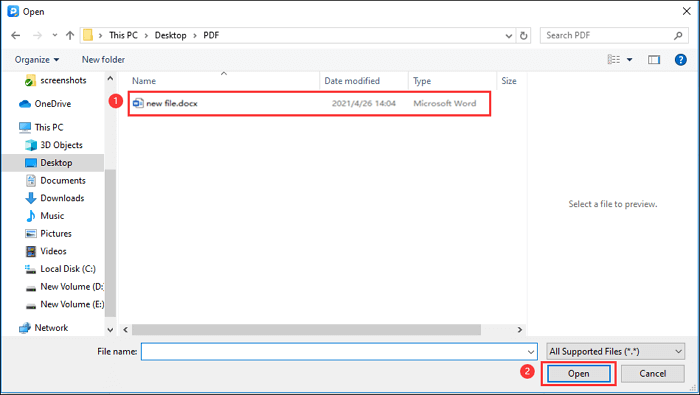
步骤3。现在,你只需要点击“文件”按钮并选择“保存”或“另存为”从下拉菜单中。
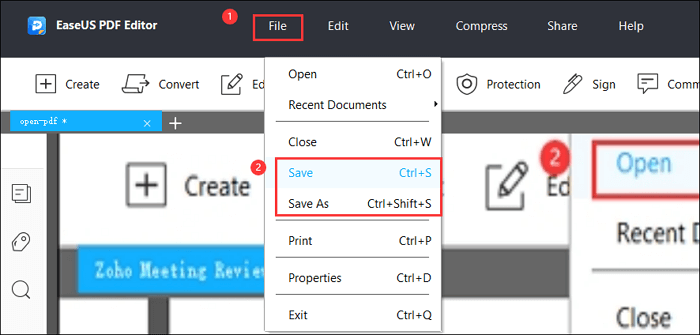
步骤4。选择要保存PDF文件的目标文件夹,然后单击“保存”按钮将Word文件转换为PDF格式。
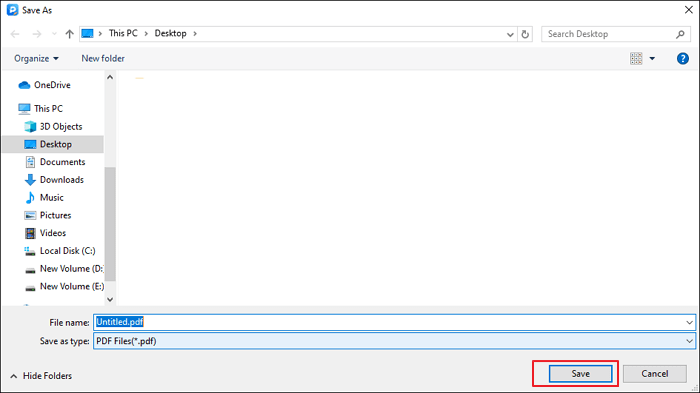
如果您有兴趣了解更多PDF编辑器,请参阅下面的文章:
2022年Windows 11最好的8个PDF编辑器(最终指南)
PDF已经成为我们生活中不可或缺的一部分,如果它不是我们生活的一部分,那它就没有意义了。从在工作中发送文件到阅读最新为Kindle出版的电子书——他们都使用PDF作为媒介。

结论
在本文中,我们为您提供了将WPS转换为PDF的在线和离线方法,包括WPS Office, Microsoft Office, Zamzar和Convertio。此外,为了将Word转换为PDF或反之亦然,我们介绍了EaseUS PDF编辑器,它有很大的帮助。我们希望我们上面所说的一切都能使你们每一个人受益。
常见问题
1.谷歌文档能打开WPS文件吗?
幸运的是,Google Docs确实支持wps类型的文件格式,因此它可以打开和转换这些文件。
2.如何在没有Premium的WPS Office中保存PDF ?
用户可以从官方网站下载免费使用WPS。用户激活账户后,即可登录使用WPS,无需付费。它是免费和方便的。对于所有人来说,使用WPS办公套件可以简化您的工作。步骤如下:
步骤1。打开文档,点击“菜单”按钮。
步骤2。然后点击下拉菜单中的“保存”按钮。
3.WPS与Word兼容吗?
是的。微软是最著名的办公套件软件。微软的Word、PowerPoint和Excel一直是许多人创建和编辑内容的首选。



